|
|
Работа с меню панели управления принтера Epson SureColor SC-P6000/P7000/P8000/P9000
Работа с меню
Выберите меню как показано ниже. В описании в качестве примера используется меню Обслуживание.
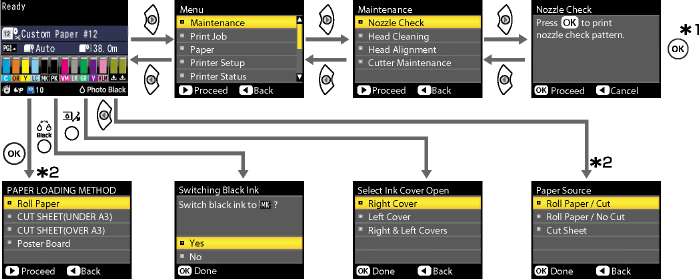
*1 После нажатия кнопки для выбора выделенного параметра нажмите кнопку l, чтобы вернуться в предыдущее меню. Для выхода нажмите кнопку.
*2 Инструкции не отображаются, если бумага загружена.
Список меню
Элементы и параметры, доступные в этом меню, приведены ниже. Дополнительные сведения по каждому элементу приведены на справочных страницах.
Меню Обслуживание
|
Элемент меню
|
Описание
|
|
Проверка дюз
|
Нажмите чтобы начать печатать.
|
|
Чистка головки
|
Все дюзы
|
Обычн., тяжелый
|
Нажмите чтобы начать очистку.
|
|
XX/XX (где XX указывает цветовой код чернил)
|
Обычн., тяжелый
|
|
Калибровка головки
|
Авто
|
Uni-D, Bi-D 2-color,
Bi-D All Color, Bi-D
#1 - #4
|
Нажмите Z, чтобы начать печать/выравнивание.
|
|
Ручная
|
Uni-D, Bi-D 2-color, Bi-D All Color
|
Нажмите чтобы начать печатать.
|
|
Обслуживание ножа
|
Отрегул. полож. отрез.
|
-3-3 мм
|
|
Замените нож
|
Нажмите чтобы начать перемещение.
|
Меню Задание печати
Это меню доступно только в том случае, если установлен дополнительный жесткий диск.
|
Элемент меню
|
Описание
|
|
Задание в очереди
|
ХХХХХХХХХХХ (имя очереди печати)
|
Отображает параметры Job 1, Пользователь, Расчетное время нач. и Расчетное время печ.
|
|
Задание на удержании
|
Провер. зад. на удерж.
|
ХХХХХХХХХХХ(имя очереди удержания)
|
Отображает Job 1, Пользователь, Тип бумаги, Источник, Размер и Причина удержания.
|
|
Возобн. все задания
|
Нажмите чтобы начать печатать.
|
|
Сохраненное задание
|
ХХХХХХХХХХХ (имя сохраненной очереди задания)
|
Отображает параметры Job 1, Пользователь, Длина бумаги. Страницы, Тип бумаги, Копии, Источник, Размер и Расчетное время печ.
При выборе имени задания и нажатии кнопки r отображается меню Параметры файла.
|
Меню Бумага
Элементы, отмеченные звездочкой (*), доступны только в том случае, если установлен дополнительный жесткий диск.
|
Элемент меню
|
Описание
|
|
Выберите тип бумаги
|
Фотобумага
|
Отображает поддерживаемые носители и расходные материалы и краски Epson.
|
|
Пробопечатная бумага
|
|
Бумага для художественной печати
|
|
Матовая бумага
|
|
Простая бумага
|
|
Прочее
|
|
Пользовательская бумага
|
Отображает имена пользовательских типов бумаги.
|
|
На стр. польз. бумаги
|
-
|
хххххххххххххххххххх
Отображает имена пользовательских типов бумаги.
Выбор эталонной бумаги
Фотобумага
Отображает поддерживаемые носители Epson.
Пробопечатная бумага
Бумага для художественной печати
Матовая бумага
Простая бумага
Прочее
Бумага не выбрана
Зазор печат. головки
Узкий, Стандартный, Широкий, Более широкий, Наиболее широкий
Определение толщ. бум.
Нажмите чтобы начать печатать.
Регулир. подачи бумаги
Шаблон
Нажмите чтобы начать печатать.
Значение
От -0,70 до +0,70 %
Затягивание бумаги
От -4 до 0
Время сушки на проход
От 0 до 10 с
Натяжение рулон. бум.
Обычн., Высок., Сверхвысок.
Устранить перекос
Вкл, Выкл
Название параметра
22 символа и менее (буквы, цифры и символы)
Восстанов. настройки
Да, Нет
Печать списка бумаги
Нажмите чтобы начать печатать.
Остаток рулонной бум.
Настройка остатка
Вкл, Выкл
Задать длину
5,0-99,5 м
Задать длину оповещ.
1-15 м
Настройка рулон. бум.
Автообрезание
Вкл, Выкл
Линия страницы
Вкл, Выкл
Поле рулонной бумаги (новые краски для принтера)
Параметр торца рулона
Продолжить, Остановить печать, Повторная печать*
Натяжение рулон. бум.
Уровень 1-5
Обновить поле
Вкл, Выкл
Меню Настройка принтера
|
Элемент меню
|
Описание
|
|
Зазор печат. головки
|
Узкий, Стандартный, Широкий, Более широкий, Наиболее широкий
|
|
Пров. разм. бумаги
|
Вкл, Выкл
|
|
Проверка наклона бум.
|
Вкл, Выкл
|
|
Автопроверка дюз
|
Настройка авт. очистки
|
Периодически, Каждое задание печати, Выкл
|
|
Макс.повт.авт. очистки
|
От 1 до 3
|
|
Таймер очистки
|
XX ч, Выкл
|
|
Печать шаблона для дюз
|
Каждые 10 страниц, Каждую страницу, Выкл
|
|
Авт.зам.черных чернил
|
Вкл, Выкл
|
|
Настройка калибровки
|
Вкл, Выкл
|
|
Хран. приост. задан.
|
Вкл, Выкл
|
|
Восстанов. настройки
|
Да, Нет
|
|
|
Меню Состояние принтера
|
Элемент меню
|
Описание
|
|
Версия микропрограммы
|
ххххххх,хх.хх,хххх
|
|
Состояние опции
|
Отображает подключенные параметры.
|
|
Лист статуса печати
|
Нажмите Z, чтобы начать печатать.
|
|
Дата калибровки
|
ДД.ММ.ГГ ЧЧ:ММ
|
Меню Настройка параметров
Следующие меню отображаются только в том случае, если установлено дополнительное монтируемое устройство SpectroProofer или автоматический натяжной ролик.
|
Элемент меню
|
Описание
|
|
SpectroProofer
|
-
|
Работа с меню панели управления
|
Элемент меню
|
Описание
|
|
|
Состояние SProofer
|
Версия устр.:ILS30
|
X-Rite ILS30EP vxxxx
|
|
Сер.№ калибр. сборки
|
хххххх
|
|
Темп-ра устройства
|
XX °C
|
|
Версия микропрограммы
|
хххххх
|
|
Темп-ра воздуха
|
XX °C
|
|
Цвет подложки
|
Отображает установленные цвета подложки.
|
|
Настройка SProofer
|
Нажмите чтобы начать печать/выравнивание.
|
|
Автом. приемный блок
|
хххххх
|
Меню Настройка сети
|
Элемент меню
|
Описание
|
|
Настройка IP-адреса
|
Авто
|
-
|
|
Панель
|
IP-адрес, Маска сети, Шлюз по умолчанию
|
|
Настройка IPv6
|
Вкл, Выкл
|
|
Настройка IEEE802.1x
|
Вкл, Выкл
|
|
Парам. переадр. HTTPS
|
Вкл, Выкл
|
|
Лист статуса печати
|
Нажмите Z, чтобы начать печатать.
|
|
Восстанов. настройки
|
Да, Нет
|
|
|
Меню Предпочтения
|
Элемент меню
|
Описание
|
|
Язык/Language
|
Отображает поддерживаемые языки.
|
|
Единица: Длина
|
м, футы/дюймы
|
|
Единица: Температура
|
°C, °F
|
|
Режим ожидания
|
От 5 до 210 минут
|
|
Таймер откл. питания
|
Выкл, от 1 до 24 часов
|
Меню администратора
Элементы, отмеченные звездочкой (*), доступны только в том случае, если установлен дополнительный жесткий диск.
|
Элемент меню
|
Описание
|
|
Изменить пароль
|
Введите пароль.
|
|
Контроль работы
|
Настройка сети
|
Требуется пароль, Не требуется пароль
|
|
Усиленная очистка
|
Все дюзы
|
Да, Нет
|
|
XX/XX (где XX указывает цветовой код чернил)
|
Да, Нет
|
|
Дата и время
|
ДД.ММ.ГГ ЧЧ:ММ
|
|
Часовой пояс
|
Укажите разницу во времени между GMT и текущим часовым поясом.
|
|
Управление HDD*
|
Формат. жесткий диск
|
Да, Нет
|
|
Сброс всех параметров
|
Да, Нет
|
Описания меню Обслуживание
|
Пункт
|
Описание
|
|
Проверка дюз
|
Нажмите кнопку Z для печати шаблона проверки дюз. Проведите визуальный осмотр шаблона и в случае обнаружения блеклых или отсутствующих цветов выполните прочистку печатающей головки.
|
|
Чистка головки
|
Выберите сочетание цветов чернил для очистки головки и интенсивность очистки. Используйте это меню, только если дюзы засорены.
Сочетание цветов чернил для очистки
Проверьте цвета чернил на предмет блеклых или отсутствующих сегментов в шаблоне проверки, затем укажите, какие дюзы следует очистить. Отображаемые элементы отличаются в зависимости от модели принтера и используемых наборов чернил (C), (O), (Y), (LC), (MK), (PK), (VM), (LK), (G), (LLK), (VLM), (V).
При наличии блеклых или отсутствующих сегментов во всех цветах выберите пункт Все дюзы.
При наличии блеклых или отсутствующих чернил только по некоторым цветам выберите определенные цвета чернил, дюзы которых необходимо прочистить. Можно выбрать несколько элементов одновременно.
Интенсивность очистки
Как правило, следует выбирать Обычн. Если после многократного выполнения с интенсивностью Обычн. прочистки печатающей головки дюзы остаются забитыми, выполняется тяжелый.
|
|
|
Все дюзы
|
Обычн. Тяжелый
|
|
ХХ/ХХ
|
Обычн. Тяжелый
|
|
Калибровка головки
|
Выполняйте выравнивание печатающей головки при первой настройке принтера, а также после его перемещения или транспортировки. Выполняйте выравнивание печатающей головки, если результаты печати выглядят зернистыми или расплывчатыми. Как правило, следует выбирать Авто.
В режиме Авто принтер считывает калибровочные шаблоны с помощью датчика во время печати шаблонов и автоматически выполняет коррекцию.
Ручная: принтер печатает шаблон; осмотрите шаблон визуально и введите подходящее значение. Используйте этот параметр, если невозможно выполнить автоматическую регулировку или если вы не удовлетворены результатами регулировки в режиме Авто.
|
|
|
Авто
|
Uni-D, Bi-D
2-color, Bi-D All Color, Bi-D #1 - #4
|
|
Ручная
|
Uni-D, Bi-D 2-color, Bi-D All Color
|
|
Обслуживание ножа
|
Внесите изменения в настройки встроенного резака принтера.
|
|
Пункт
|
Описание
|
|
|
Отрегул. полож. отрез.
|
-3-3 мм
|
Можно точно настроить положение обрезки при печати на рулонной бумаги без полей во всех направлениях. Позиция обрезки может быть изменена с шагом 0,2 мм.
|
|
Замените нож
|
Переместите резак в положение, приемлемое для его замены. Нажмите кнопку Z, чтобы переместить резак в положение, приемлемое для его замены. Прежде чем приступить к замене резака, следует извлечь бумагу. Прежде чем продолжить, извлеките бумагу.
|
Задание печати
Это меню доступно только в том случае, если установлен дополнительный жесткий диск. При печати с использованием драйвера принтера, поставляемого вместе с принтером, имена заданий и приблизительное время, приведенное в следующей таблице, могут не отображаться надлежащим образом.
|
Пункт
|
Описание
|
|
Задание в очереди
|
Отображает приблизительное время начала печати и время, необходимое для вывода на печать выбранного задания.
Причина невозможности выполнения печати отображается в Remote Manager или LFP HDD Utility, вы можете удержать или отменить задание.
|
|
|
ХХХХХХХХХХХ
(имя очереди печати)
|
Job 1
Пользователь
Расчетное время нач.
Расчетное время печ.
|
|
Задание на удержании
|
Отображает настройки печати для удерживаемых заданий и причину, по которой удерживается то или иное задание.
Задания, которые удерживаются вследствие отличий настроек печати задания от текущих настроек печати принтера, можно напечатать следующим образом.
(1) Замените бумагу и выполните какие-либо другие действия, необходимые для подготовки устройства к печати.
(2) Выберите Возобн. все задания.
|
|
|
Провер. зад. на удерж.
|
|
|
ХХХХХХХХХХХ
(имя очереди удержания)
|
Job 1
Пользователь Тип бумаги Источник Размер
Причина удержания
|
|
Возобн. все задания
|
Нажмите кнопку Z, чтобы возобновить все удерживаемые задания, размещенные в очереди.
|
|
Пункт
|
Описание
|
|
Сохраненное задание
|
Отображает состояние выбранного сохраненного задания на момент последней печати.
Если нажать кнопку r после подтверждения, отображается меню Параметры файла.
Если выбран параметр Печать файла
Отображается экран, на котором можно указать количество копий. После ввода количества копий с помощью кнопок u/d экран переключается на Расчетное время печ. Вновь нажмите Z, чтобы начать печатать.
Если выбран параметр Удалить
Появится экран подтверждения. Чтобы удалить задание, нажмите кнопку.
|
|
|
ХХХХХХХХХХХ (имя сохраненного задания печати)
|
Job 1
Пользователь Длина бумаги Страницы Тип бумаги Копии Источник Размер
Расчетное время печ.
|
Бумага
* Настройка по умолчанию
|
Пункт
|
Описание
|
|
В
|
Выберитетип бумаги
|
Фотобумага
|
Выберите тип загруженной бумаги. При загрузке бумаги, доступной в продаже, или использовании пользовательских настроек бумаги выберите имя настроек Пользоват. бумага.
|
|
|
Пробопечатная бумага
|
|
|
Бумага для художественной печати
|
|
|
Матовая бумага
|
|
|
Простая бумага
|
|
|
Прочее
|
|
|
Пользовательская бумага
|
|
Настр. польз. бумаги
|
Регистрируйте сведения о бумаге при использовании доступной в продаже бумаги или при внесении пользовательских настроек для подлинной бумаги Epson. Сведения о настройке контента см. в следующей таблице.
|
|
Печать списка бумаги
|
Нажмите кнопку Z, чтобы напечатать список настроек пользовательской бумаги.
|
|
Остаток рулонной бум.
|
Можно задать длину загруженной в настоящее время рулонной бумаги.
|
|
|
Настройка остатка
|
Вкл.
|
Укажите, следует ли отображать/записывать (Вкл) или не отображать/не записывать (Выкл) количество оставшейся рулонной бумаги. Если выбрано значение Вкл, появится запрос на ввод длины рулона. Если для загруженной рулонной бумаги указана длина, штрих-код автоматически печатается на бумаге, обозначая количество оставшейся бумаги, значение, выбранное для оповещения об оставшемся количестве, а также тип бумаги при извлечении рулона.
Штрих-код автоматически считывается и настройки корректируются во время следующего использования бумаги, что повышает эффективность работы при использовании нескольких рулонов бумаги.
|
|
Выкл*
|
|
Задать длину
|
От 5,0 до 99,5
|
Отображается, если для параметра Настройка остатка выбрано значение Вкл.
Задайте длину загруженной рулонной бумаги от 5,0 до 99,5 м. Доступен шаг в 0,5 м.
|
|
За дать дл и ну о п о ве щ.
|
1-15 м (5*)
|
Отображается, если для параметра Настройка остатка выбрано значение Вкл.
Задайте в диапазоне от 1 до 15 м для отображения предупреждения, если количество оставшейся рулонной бумаги опускается ниже указанного значения. Шаг равен 1 м.
|
|
Настройка рулон. бум.
|
Доступно только при печати на рулонной бумаге.
|
Автообрезание
Вкл
Выкл.
Выберите Вкл для автоматической обрезки рулонной бумаги с помощью встроенного резака после печати каждой страницы; Выкл — для отключения автоматической обрезки бумаги. Настройка, выбранная с помощью драйвера принтера, имеет приоритет при использовании драйвера.
Линия страницы
Вкл
Выкл.
Если для параметра Автообрезание выбрано значение Выкл, можно указать на необходимость печатать (Вкл) или не печатать (Выкл) линии отреза на рулонной бумаге. Линии отреза не печатаются, если для параметра Автообрезание выбрано значение Вкл или при использовании форматных листов или плакатов.
Однако обратите внимание, что если ширина рулона, указанная на компьютере, уже, чем бумага, загруженная в принтер, линии отреза будут напечатаны независимо от значения параметра Автообрезание. Настройка, выбранная с помощью драйвера принтера, имеет приоритет при использовании драйвера.
Поле рулонной бумаги
Обычн.
Bepx 15мм/ Низ 15мм
Верх 35мм/ Низ 15мм
Если выбрано значение Обычн., верхние и нижние поля равны 15 мм, а левое и правое поля — 3 мм.
За исключением значения 15mm, левое и правое поля для всех прочих настроек равны 3 мм.
Bepx 150мм/ Низ 15мм
3mm
15mm
Обновить поле
Вкл
Выкл.
Если при печати без полей выбрано значение Вкл, принтер автоматически подрежет передний край для удаления любых чернильных пятен, которые могли остаться после печати предыдущего задания; чтобы отключить эту возможность, выберите значение Выкл.
Параметр торца рулона
Продолжить
Остановить печать*
Повторная печать
Выберите, какое действие выполнить для рулона после замены: печать оставшихся данных (Продолжить)/не печатать (Остановить печать)/повторить печать с начала (Повторная печать).
Меню Повторная печать доступно только в том случае, если установлен дополнительный жесткий диск.
Натяжение рулон. бум.
От 1 до 5 (3 )
Этот параметр используется, если значение Extra High (Сверхвысокое) задано для одного из следующих параметров: меню Бумага — Настр. польз. бумаги — Натяжение рулон. бум. или Paper Configuration (Конфигурация бумаги) — Roll Paper Back Tension (Натяжение подложки рулонной бумаги) в драйвере принтера.
Если во время печати бумага мнется, когда для указанного выше параметра Roll Paper Back Tension (Натяжение подложки рулонной бумаги) установлено значение High (Высокий), установите значение Extra High (Сверхвысокое), а затем установите силу натяжения с помощью этого параметра.
Более высокие значения приводят к более высокому натяжению.
Настр. польз. бумаги
Задайте каждый элемент, приведенный в следующей таблице, для доступной в продаже бумаги на основе характеристик этой бумаги. При настройке параметров подлинной бумаги Epson выберите соответствующий тип бумаги в разделе Выбор эталонной бумаги, затем введите необходимые параметры.
* Настройка по умолчанию
Пункт
Описание
ххххххххххх
Отображает зарегистрированное название параметра.
Выбор эталонной бумаги
Фотобумага, Пробопечат-ная бумага. Бумага для художественной печати. Матовая бумага, Простая бумага, Прочее, Бумага не выбрана
Можно выбрать тип носителя, наиболее соответствующий используемой бумаге. Выберите Бумага не выбрана, если нет необходимости указывать определенный тип бумаги.
Однако в Epson Color Calibration Utility невозможно использовать значение Бумага не выбрана в качестве параметра Выбор эталонной бумаги. Убедитесь, что выбран один из типов бумаги.
Зазор пе-чат. головки
Узкий
Стандартный*
Широкий
Выберите ширину зазора, то есть расстояние между печатающей головкой и бумагой. Как правило, следует выбрать Стандартный. Выберите значение Wider (Более широкий), если результаты печати поцарапаны или размыты. Если после калибровки печатающей головки есть ощущение, что она не откалибрована до конца, выберите пункт Узкий.
Более широкий
Наиболее широкий
Определение толщ. бум.
Нажмите кнопку чтобы напечатать шаблон для определения толщины используемой бумаги. Выберите номер шаблона с наименьшим отклонением от результатов печати.
В следующем примере изображения оптимальным выбором является 4.
Используйте эту настройку, если невозможно устранить проблемы, связанные с полосами (горизонтальные полосы или неравномерные цвета) в стандартной области печати (для форматных листов из этой области исключается полоса 1-2 см в ширину снизу бумаги), даже после очистки и калибровки печатающей головки.
Выбранный Шаблон
Нажмите кнопку Z, чтобы напечатать шаблон калибровки. Найдите шаблон корректировки с самыми светлыми цветами в рядах A-D, затем введите значение.
В следующем примере изображения оптимальным выбором является 3.
1
После печати шаблона корректировки на панели управления отображается экран, где можно указать число. Нажимайте кнопки d/u, чтобы ввести числа по порядку, затем нажмите кнопку Z.
Выбрано Значение
Выберите корректировку от -0,70 до +0,70 %.
Выбор слишком маленького значение приводит к появлению темных полос; увеличьте значение. Аналогичным образом, выбор слишком большого значение приводит к появлению белых полос; уменьшите значение.
Затягивание бумаги
От -4 до 0 (0 )
Важно выбрать подходящее значение прижимной силы для используемой бумаги, чтобы поддерживать точное расстояние между бумагой и печатающей головкой. Выбор слишком высокого значения для тонкой или мягкой бумаги увеличит расстояние между бумагой и печатающей головкой, что приведет к снижению качества печати или не позволит подавать бумагу надлежащим образом. В таких случая необходимо снизить прижим бумаги. При понижении значения данного параметра, степень прижимной силы уменьшается.
Время сушки на проход
От 0 до 10 секунд (0*)
Установите временной промежуток, в течение которого печатающая головка будет делать паузу в работе после каждого прохода, позволяя отпечатку высохнуть. Вы можете установить значение в пределах от 0,0 до 10,0 секунд. В зависимости от типа бумаги чернила могут долго сохнуть. Если чернила смазываются на бумаге, установите большее время высыхания чернил.
Увеличение времени высыхания приводит к увеличению времени печати.
Натяжение рулон, бум.
Стандартный*
Высок.
Сверхвысок.
Выберите Высок. или Сверхвысок., если во время печати на рулонной бумаге появляются морщины.
Если задано значение Сверхвысок., параметр Натяжение рулон. бум. в меню Бумага включен.
Нет необходимости определять этот параметр для форматных листов.
Устранить перекос
Вкл
Выкл.
Укажите, следует ли включить (Вкл) или выключить (Выкл) снижение перекоса бумаги при печати на рулонной бумаге.
Нет необходимости определять этот параметр для форматных листов.
Название параметра
Введите имя (не более 22 символов) настроек пользовательской бумаги. Выберите простое для запоминания имя, что позволит быстро выбирать эти настройки в будущем.
Восста-нов. настройки
Да
Нет
Восстановите выбранные настройки пользовательской бумаги до значений по умолчанию.
Настройка принтера
* Настройка по умолчанию
|
Пункт
|
Описание
|
|
Зазор печат. головки
|
Узкий Стандартный* Широкий Более широкий
Наиболее широкий
|
Выберите ширину зазора, то есть расстояние между печатающей головкой и бумагой. Как правило, следует выбрать Стандартный. Выберите значение Wider (Более широкий), если результаты печати поцарапаны или размыты. Выберите Узкий, если по ощущениям печатающая головка не выровнена полностью после выполнения выравнивания печатающей головки.
|
|
Пров. разм. бумаги
|
Вкл* Выкл.
|
Укажите, будет ли принтер автоматически определять положение краев носителей (Вкл) или нет (Выкл). В целом, мы рекомендуем работать при установленном значении Вкл. Выберите значение Выкл, если при правильной загрузке бумаги отображается ошибка. Однако обратите внимание, что если выбрано значение Выкл, принтер может печатать за пределами бумаги. Если принтер печатает за краями бумаги, внутренние части принтера пачкаются чернилами.
|
|
Проверка наклона бум.
|
Вкл* Выкл.
|
Если выбрано значение Вкл, и бумага перекошена, на панели управления отображается ошибка и печать останавливается; выберите значение Выкл, чтобы отключить эту функцию. Значение Вкл рекомендуется использовать в большинстве случаев, так как перекошенная бумага, помимо всего прочего, может привести к замятию бумаги принтером.
|
|
Автопроверка дюз
|
Укажите время, через которое принтер должен проверять состояние дюз, а также укажите количество автоматических очисток, которое будет выполняться при обнаружении засоренных дюз. Если дюзы не засорены, очистка не выполняется.
|
|
|
Настройка авт. очистки
|
Периодически* Каждое задание Выкл.
|
Укажите время выполнения проверки Автопроверка дюз, которая будет выполняться перед началом печати.
Периодически: проверка через фиксированные интервалы времени, определяемые принтером.
Каждое задание печати: проверка при каждом задании печати. Выкл: проверка только при определенных условиях.
|
|
Макс. повт. авт. очистки
|
От 1 до 3 (1*)
|
Если обнаружены забитые дюзы, укажите количество автоматических повторных очисток.
|
|
Таймер очистки
|
XX ч
Выкл*
|
Если указанные ниже операции выполняются по истечении указанного времени с момента завершения последней печати, очистка выполняется автоматически. Если дюзы не засорены, очистка не выполняется.
Принтер включен. Принтер выходит из спящего режима.
|
|
Пункт
|
Описание
|
|
Печать шаблона для дюз
|
Каждые 10 страниц*
Каждая страница Выкл.
|
Печать шаблона проверки дюз в верхней части страницы после печати каждой страницы или каждых 10 страниц.
Можно выполнить проверку, просмотрев шаблон после печати, и определить, имеются ли проблемы с результатами печати до и после печати.
|
|
Авт.зам.черных чернил
|
Вкл. Выкл*
|
Если настройка черного типа чернил на принтере и в драйвере принтера отличается, она может быть изменена автоматически на тип, выбранный в драйвере принтера.
Вкл: тип черных чернил меняется автоматически, и выполняется печать.
Выкл: на экране панели управления отображается сообщение об ошибке, и печать приостанавливается.
|
|
Настройка калибровки
|
Вкл* Выкл.
|
Можно включить данные калибровки для Epson Color Calibration Utility.
Сведения о процедуре калибровки и т. п. можно найти в руководстве по программному обеспечению.
|
|
Хран. приост. задан.
|
Вкл. Выкл*
|
Этот элемент доступен, если установлен дополнительный жесткий диск. Если выбрано значение Вкл, задания печати, нуждающиеся в типе бумаги, источнике или выходном размере бумаги (ширина), отличающемся от выбранных в настоящее время настроек на принтере, будут сохранены как удерживаемые задания. Выберите значение Выкл, чтобы отключить эту возможность.
Если выбрано значение Выкл и источник задания печати не соответствует источнику, выбранному на принтере, отобразится ошибка и печать остановится.
Если выбрано значение Вкл, печать не остановится при возникновении ошибки; вместо этого задания с несоответствующими настройками будут сохранены на жесткий диск в качестве удерживаемых заданий. Удерживаемые задания могут быть напечатаны из меню Задание в очереди после соответствующей подготовки принтера, например загрузки надлежащего типа бумаги.
|
|
Восстанов. настройки
|
Да Нет
|
Если выбрано Да, параметр Настройка принтера восстанавливается до значений по умолчанию.
|
Состояние принтера
|
Пункт
|
Описание
|
|
Версия микропрограммы
|
Можно просмотреть версию микропрограммного обеспечения.
|
|
Состояние опции
|
Отображаются дополнительные принадлежности, подключенные в настоящее время к принтеру и доступные для использования (Жесткий диск, SpectroProofer, Автом. приемный блок).
|
|
Пункт
|
Описание
|
|
Лист статуса печати
|
Нажмите кнопку чтобы напечатать список текущих настроек принтера.
Выберите этот параметр для быстрого просмотра настроек.
|
|
Дата калибровки
|
Отображает последний журнал выполнения Epson Color Calibration Utility. Можно проверить сведения по операциям и т. п. в Epson Color Calibration Utility.
|
Настройка параметров
|
Пункт
|
Описание
|
|
SpectroProofer
|
Можно проверить текущее состояние монтируемого устройства SpectroProofer, установленного на принтере, и инициализировать параметры.
|
|
|
Состояние SProofer
|
Можно проверить состояние SpectroProofer.
|
|
|
Версия устр.:ILS30
|
Отображается версия ILS30EP, установленного на монтируемом устройстве.
|
|
Сер.№ калибр. сборки
|
Отображается серийный номер плашки калибровки ILS30EP,установленной на монтируемом устройстве.
|
|
Темп-ра устройства
|
Отображается температура ILS30EP, установленного на монтируемом устройстве.
|
|
Версия микропрограммы
|
Отображается версия монтируемого устройства.
|
|
Темп-ра воздуха
|
Отображается температура воздуха вокруг монтируемого устройства.
|
|
Цвет подложки
|
Отображаются цвета подкладки, установленные на монтируемом устройстве. Если цвет отличается от фактического, проверьте состояние подкладки и убедитесь, что она установлена правильно. Подробные сведения по установке монтируемого устройства SpectroProofer см. в руководстве по установке (буклет).
|
|
Настройка SProofer
|
Принтер автоматически инициализирует настройки для монтируемого устройства SpectroProofer. Подробные сведения о процедурах для инициализации настроек и т. п. см. в руководстве пользователя (PDF).
|
|
Автом. приемный блок
|
Отображает версию микропрограммы автоматического натяжного ролика, установленного в принтере.
|
|
Пункт
|
Описание
|
|
Настройка IP-адреса
|
Авто*
|
Выберите, следует ли использовать DHCP для определения IP-адреса (Авто), а также для определения адреса вручную (Панель). Выберите Панель, чтобы ввести IP-адрес, Маска сети и Шлюз по умолчанию. Для получения более подробной информации свяжитесь с администратором вашей сети.
|
|
Панель
|
|
Настройка IPv6
|
Вкл.
|
Выберите, следует ли включить или отключить функцию IPv6.
|
|
Выкл*
|
|
Настройка IEEE802.1x
|
Вкл.
|
Выберите, следует ли включить или отключить функцию IEEE802.1X.
|
|
Выкл*
|
|
Парам. переадр. HTTPS
|
Вкл*
|
Выберите, следует ли включить или отключить функцию автоматического направления HTTP на HTTPS.
|
|
Выкл.
|
|
Лист статуса печати
|
Нажмите кнопку Z, чтобы напечатать список Настройка сети. Используйте эту информацию для полного обзора сетевых настроек.
|
|
Восстанов. настройки
|
Да
|
Выберите Да, чтобы восстановить все содержимое параметра Настройка сети до значений по умолчанию.
|
|
Нет
|
|
Пункт
|
Описание
|
|
Язык/Language
|
Japanese (Японский), English (Английский), French (Французский), Italian (Итальянский), German (Немецкий), Portuguese (Португальский), Spanish (Испанский), Dutch (Голландский), Russian (Русский), Korean (Корейский), Chinese (Китайский)
|
Выберите язык отображения на экране панели управления.
|
|
Единица: Длина
|
м*
|
Выберите единицу измерения длины, которая будет использоваться при отображении значений на панели управления или при печати шаблонов.
|
|
футы/дюймы
|
|
Единица: Температура
|
°C*
|
Выберите единицы температуры, используемые на дисплее панели управления.
|
|
°F
|
|
Пункт
|
Описание
|
|
Режим ожидания
|
От 5 до 210 минут (15*)
|
Принтер переходит в спящий режим, если не возникает никаких ошибок, не получено никаких заданий печати и не выполняется никаких действий на панели управления в течение длительного периода времени. С помощью этого параметра можно выбрать количество времени до перехода принтера в спящий режим.
|
|
Таймер откл. питания
|
Выкл.
|
Принтер автоматически отключается при отсутствии ошибок, заданий печати и действий на панели управления или других операций в течение восьми часов.
Задержку до отключения принтера можно выбрать в диапазоне значений от 1 до 24 часов с шагом 1 час.
Выберите Выкл, чтобы отключить возможность автоматического отключения принтера.
|
|
От 1 до 24 часов (8*)
|
Меню администратора
Выбор Меню администратора приводит к запросу пароля. При поставке пароль не устанавливается; нажмите кнопку Z, чтобы продолжить. Если пароль администратора был изменен, введите его.
* Настройка по умолчанию
|
Пункт
|
Описание
|
|
Изменить пароль
|
Введите пароль администратора (не более 20 символов).
Выбор Меню администратора приводит к за просу пароля. Меню администратора будет отображаться при вводе допустимого пароля, что не даст пользователям, не являющимся администраторами, менять настройки.
Храните пароль в безопасном месте.
Если вы забыли пароль, обратитесь к своему дилеру или в службу технической поддержки Epson.
|
|
Контроль работы
|
Выберите, требуется ли пароль администратора при входе в раздел Настройка сети с панели управления или из Remote Manager.
|
|
|
Настройка сети
|
Требуется пароль*
|
|
Не требуется пароль
|
|
У
|
Усиленная очистка
|
Все дюзы
|
Выполняет более интенсивную очистку по сравнению с параметром Чистка головки в меню Обслуживание. Проверьте цвета чернил на предмет блеклых или отсутствующих сегментов в шаблоне проверки, затем укажите, какие дюзы следует очистить. Отображаемые элементы отличаются в зависимости от модели принтера и используемых наборов чернил.
При наличии блеклых или отсутствующих сегментов во всех цветах выберите пункт Все дюзы.
При наличии блеклых или отсутствующих чернил только по некоторым цветам выберите определенные цвета чернил, дюзы которых необходимо прочистить. Можно выбрать несколько элементов одновременно.
|
|
|
ХХ/ХХ
|
|
Пункт
|
Описание
|
|
Дата и время
|
ДД.ММ.ГГ ЧЧ:ММ
|
Настройте встроенные в принтер часы. Время, которое приводится часами, используется при печати журналов и листов состояний.
|
|
Часовой пояс
|
Укажите разницу во времени между GMT и текущим часовым поясом.
Выбранный часовой пояс используется в уведомлениях, отправляемых по эл. почте из Remote Manager при возникновении ошибки.
|
|
Управление HDD
|
Выберите Да, чтобы отформатировать дополнительный жесткий диск, подключенный к принтеру.
Форматирование жесткого диска приводит к удалению всех сохраненных заданий.
Жесткие диски, использованные с другими принтерами, должны быть отформатированы, прежде чем их можно использовать на этом принтере.
|
|
|
Формат. жесткий диск
|
Да
|
|
Нет
|
|
С
|
бросвсехпарамет-ров
|
Да
|
Выберите значение Да для восстановления значений по умолчанию для всех настроек, кроме параметров Дата и время, Язык/Language и Единица: Длина в меню Предпочтения.
|
|
Р
|
Нет
|
<<<назад
далее>>>
при использовании материалов ссылка на сайт awella.ru обязательна
|
 |